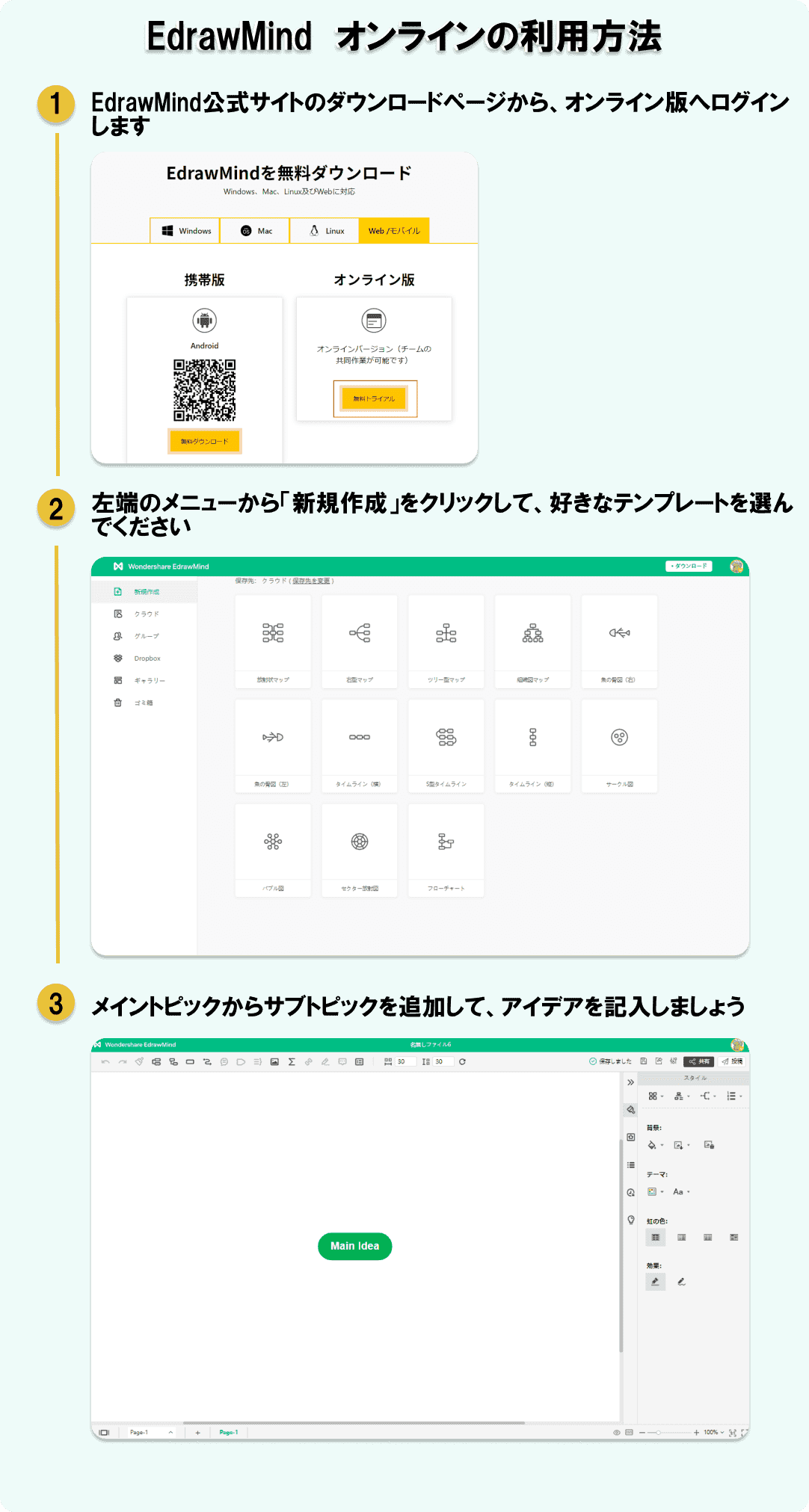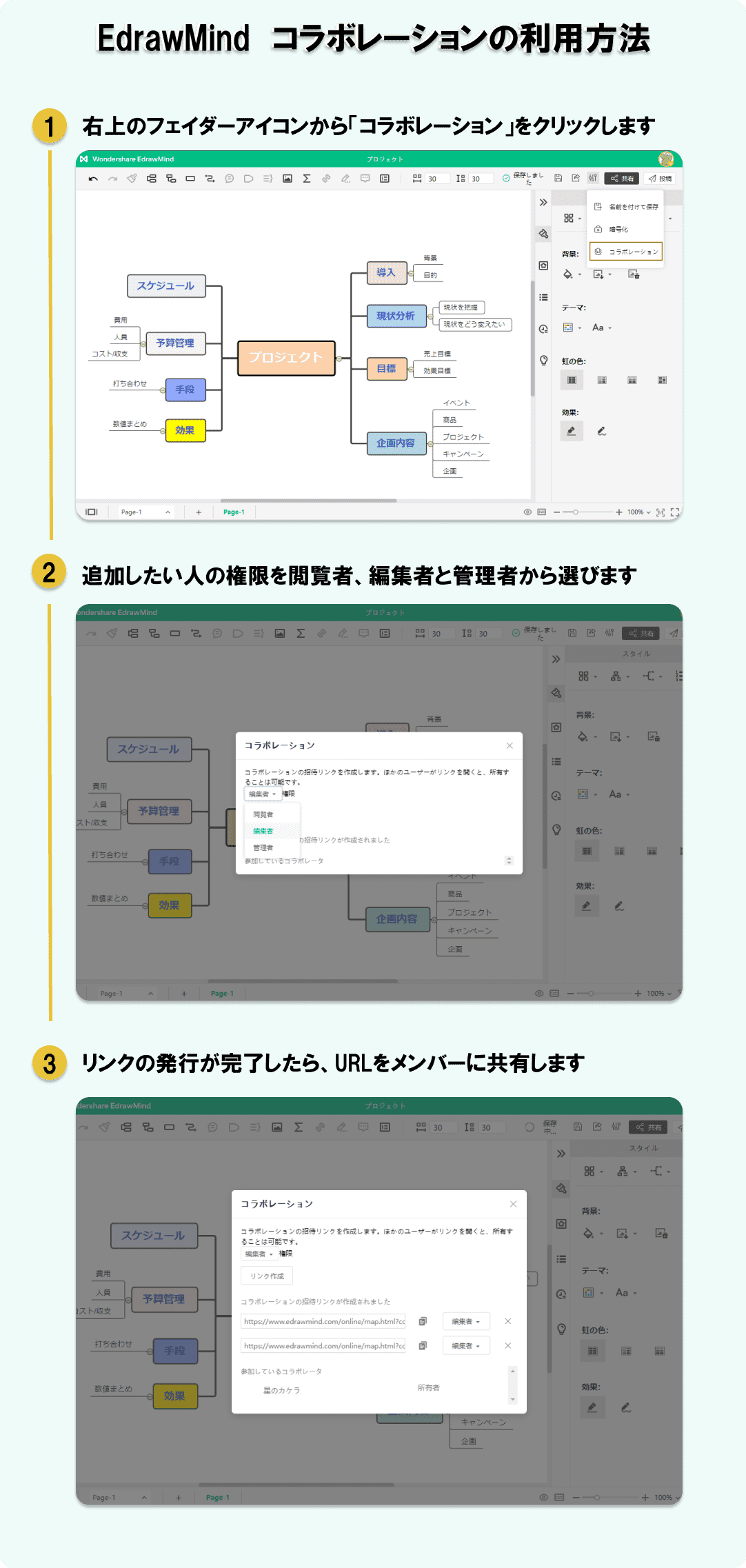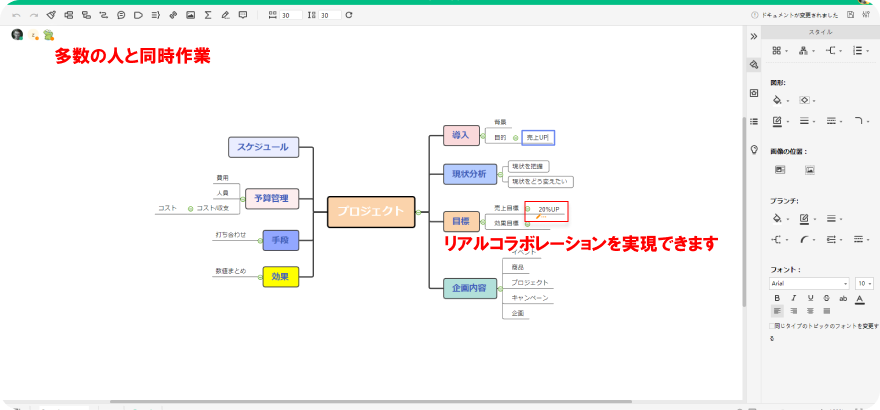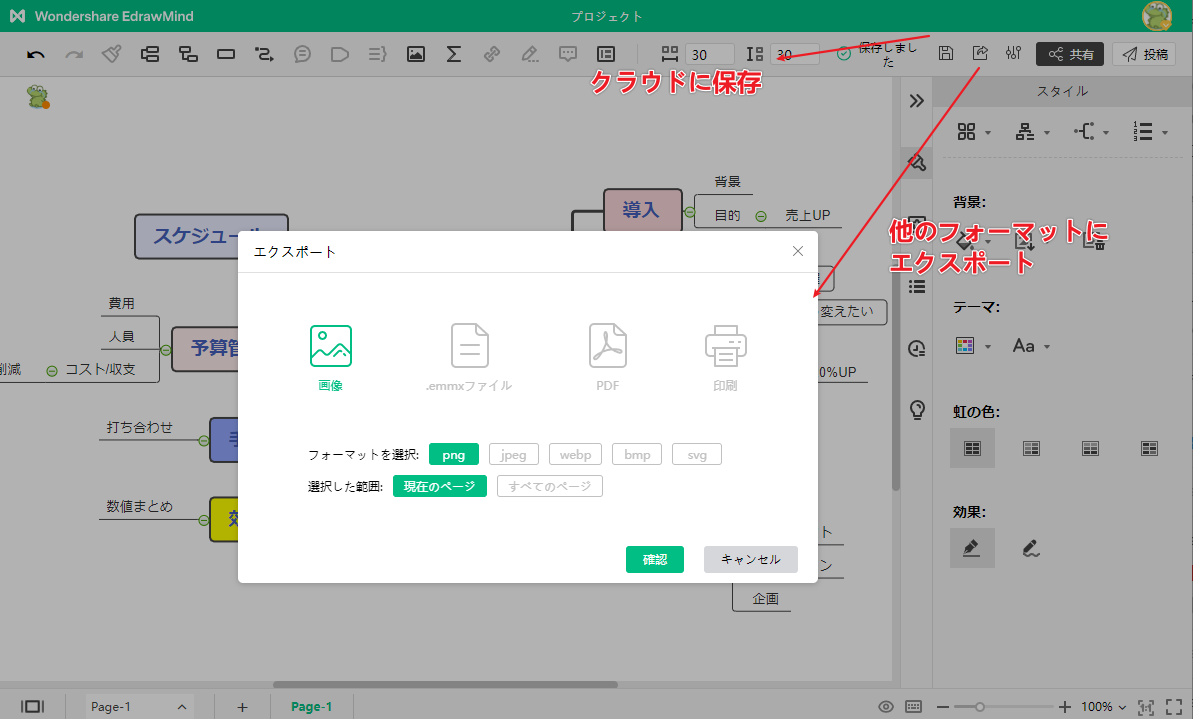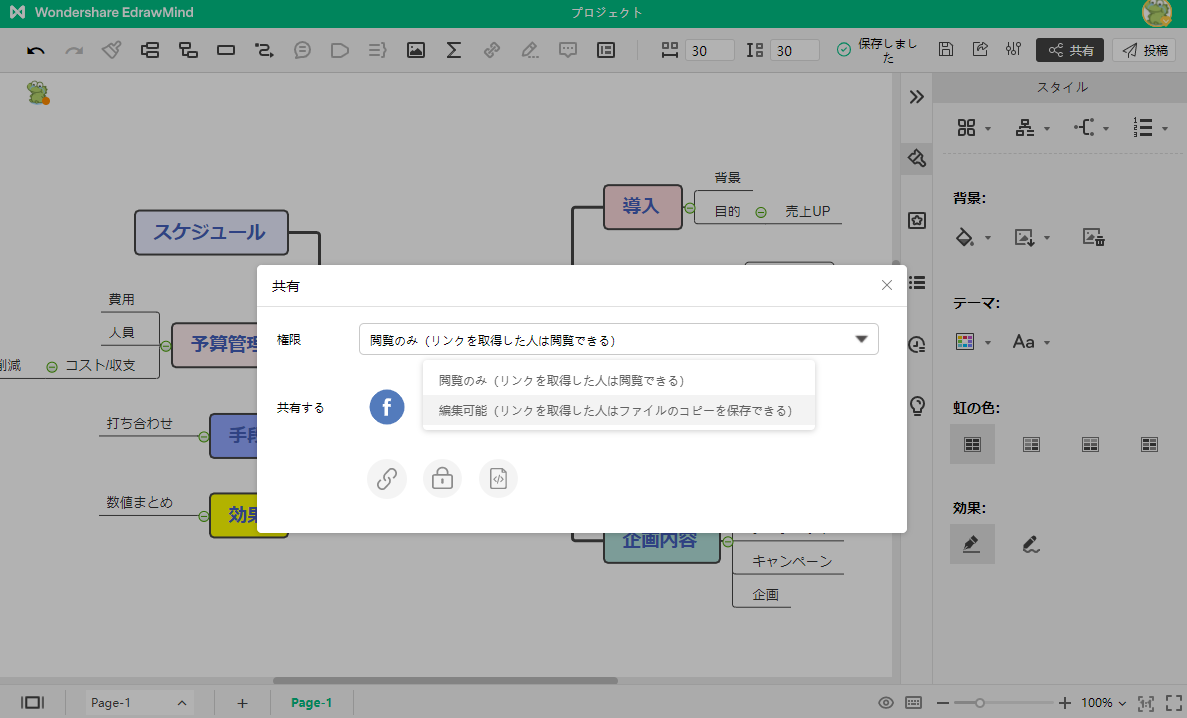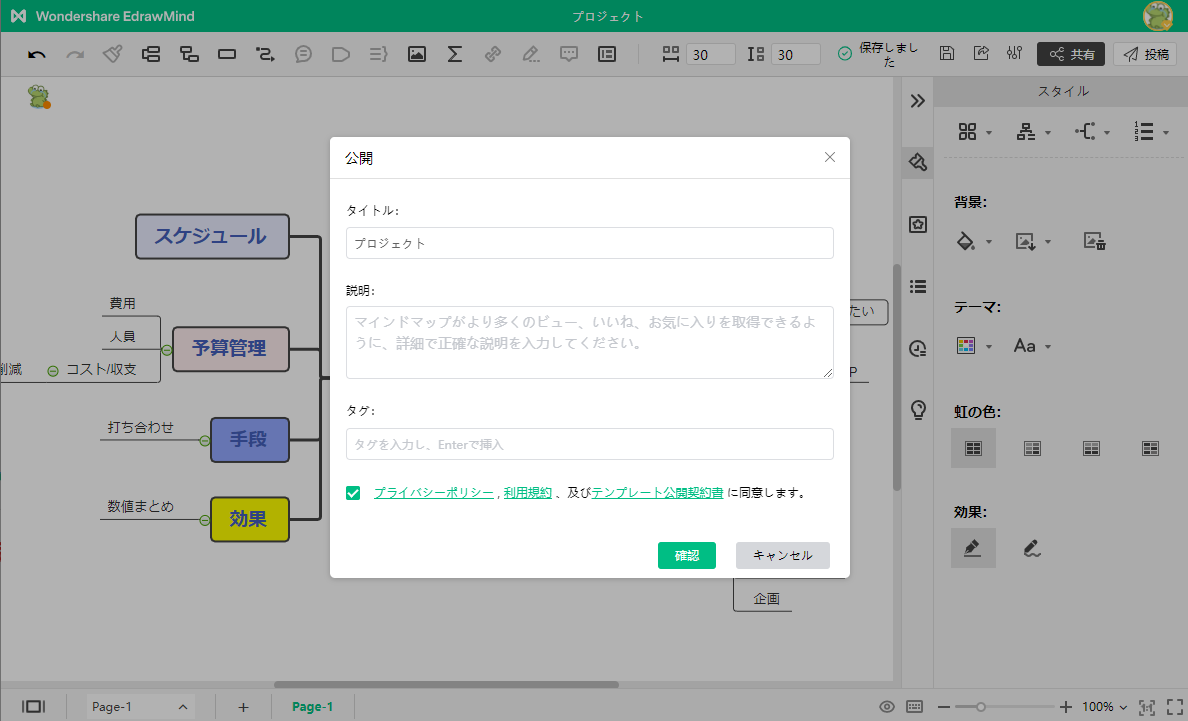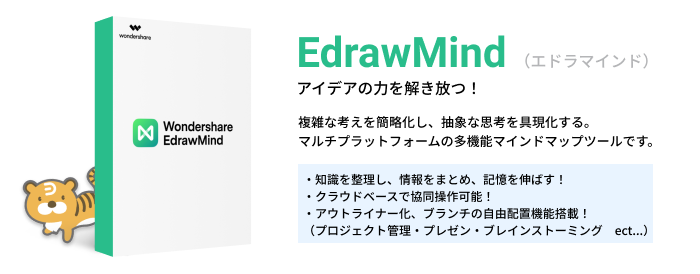
- 目次 -
Part 1: 思考の整理ができる『マインドマップ』は、リモートワークに役立つ
以前から少しずつ認知されつつあった、在宅勤務やリモートワークというワークスタイル。新型コロナウイルスまん延の影響もあり、2019年以降リモートワークを導入する企業が一気に増加しています。
1人で静かに集中できる、通勤に掛けていた時間を有効活用できるなどのメリットがある一方、以前ならオフィス内で気軽にできた業務プロセスの確認やフラッシュアイディアの共有などがしにくくなった、と感じている人もいるのではないでしょうか。
そんな時に役立つのが、思考の整理が行えるマインドマップをチームに共有して、同時に作業も行える『EdrawMind(エドラマインド)』の『オンライン コラボレーション』機能です。リモートワーカーさんの課題解決に繋がるさまざまなメリットがあるので、ぜひ参考にしてください。
Part 2: EdrawMind(エドラマインド)でリモートワークする方法
エドラマインドの『オンライン コラボレーション』は、思考やアイディア、情報を可視化して整理できるマインドマップをチームに共有し、リアルタイムで同時に作業することが可能な機能です。それにより効率的に個々のアイディアをまとめ、より良い道筋を見つけることができます。もちろん、それら一つひとつにフィードバックを追加することも可能なので、ひらめいたアイディアがそのままになってしまうこともありません。
新しいプロジェクトに関する共通認識やレギュレーションの共有も、マインドマップ上で一元管理できます。メンバーごとの進捗確認や状況把握のための工数も減らせるので、チーム全体の作業効率を上げることが可能です。
次はEdrawMindでコラボレーションの方法についてご紹介します。
Step1 エドラマインド オンラインの利用方法
まずは上記画像の1。EdrawMind(エドラマインド)公式サイトのダウンロードページから、オンライン版へログインします。この時、Wondershare IDでログインのほか、Google、Facebook、Twitter、AppleIDなどの外部IDでもログイン可能です。また、無料版では1つのファイルに対して、最大3人のユーザーと共同作業を行うことができます。(有料版は最大15人のユーザーと共有可能)
ログイン完了後。左端のメニューから新規作成を選ぶと、上記画像の2が表示されます。用途に合わせて種類豊富なテンプレートから作成したいマップを選んでください。(画像では『放射状マップ』を選択)
上記画像の3が表示されたら作成開始です。プロジェクトに合わせたマインドマップを作成していきます。エドラマインドは始めて使う方でも直感的に操作できるため、誰でもすぐに作業にとりかかることが可能です。操作方法について詳しく知りたい方にはビデオチュートリアルも充実していますので、ぜひそちらをご覧ください。
Step2 エドラマインド コラボレーション機能の利用方法
マインドマップの準備が整ったら、早速メンバーと共同作業ができるように招待していきます。上記画像1にある、右上のフェイダーアイコンから『コラボレーション』を選択してください。上記画像2の画面が表示されたら、そこから追加したい人の権限を閲覧者、編集者、そして管理者から選びます。リンクの発行が完了したら、そのURLをメンバーに共有するだけでOK。権限の変更やメンバーの追加削除は後からも、『コラボレーション』から簡単に行うことが可能です。
すぐにリアルコラボレーションを実現できます!
左上にはアイコンが表示されるため、誰が作業中なのか一目瞭然です。エドラマインドは複数人で作業していても、新しいトピックの挿入、図の拡大縮小などで、動作が重くなることはありません。サクサクと快適に作業を進められるので、円滑にコミュニケーションを行えます。また、エドラマインドは環境問わず同じように操作できるマルチプラットフォームを採用しています。誰とでも気軽に共同でプロジェクトに取り組むことが可能です。
Part 3: その他の機能
3.1 保存とエクスポート
エドラマインドの『オンライン コラボレーション』なら、エクスポートも簡単。データをクラウド上に保存したら、右上のメニューバーから『共有』のアイコンを選択してください。様々な画像フォーマット、.emmxファイル、PDF、印刷から、用途に合わせてエクスポート可能です。
3.2 他のメンバーと共有
完成したマインドマップは誰にでも共有できます。(エドラマインド オンラインへのログインが必要)また、閲覧だけでなく、ファイルをコピーして編集可能な状態で共有することもできるので、社内テンプレートとして活用することも可能です。
3.3 コミュニティに投稿
エドラマインドにはオープンコミュニティーの『ギャラリー』という機能があります。ユーザーは作成したマインドマップをギャラリーに投稿、ほかの人の作品を閲覧、ダウンロードすることが可能です。投稿は簡単。マインドマップを作成したら、右上の「投稿」ボタンから情報を入力するだけ。素晴らしい作品ができたら、ぜひ投稿してみてください。
Part 4: まとめ
EdrawMindはリモートワーカーさんに役立つマインドマップ作製ツールです。オンラインで同時に作業を行えるため、わざわざ資料を作成したり、何度も電話やチャットでやり取りしたりする必要がなくなり、リモートワーク中の作業効率をあげることが可能です。またエドラマインドには、有料版と無料版があります。公式サイト内に比較できるページがあるので、用途によって検討してみてください。作業の人数に制限はありますが、無料版でも十分すぎるくらいに利用できます。快適にリモートワークしたい人にとってエドラマインドは強い味方です。ぜひ一度導入を検討してみてください。